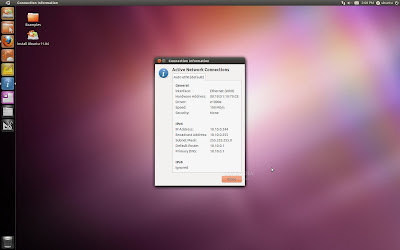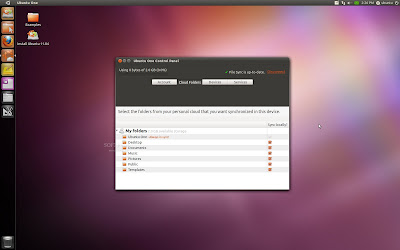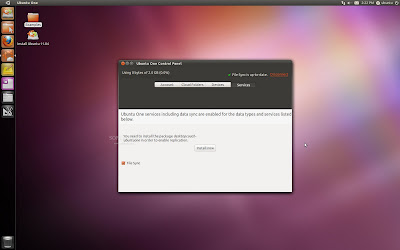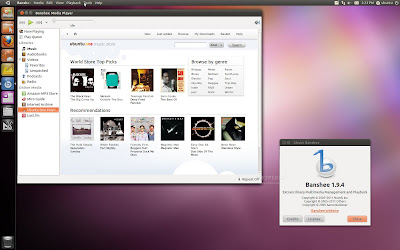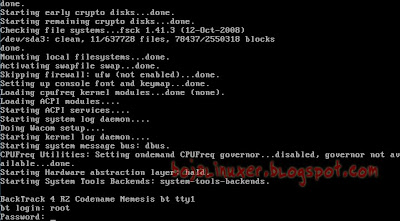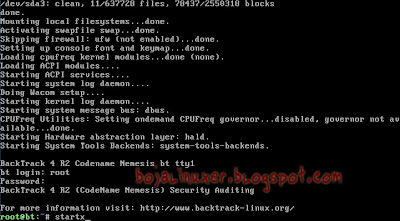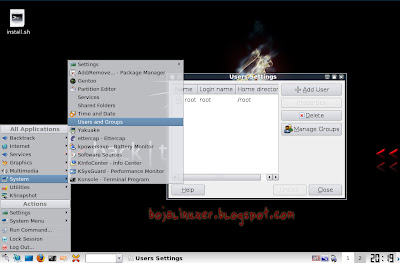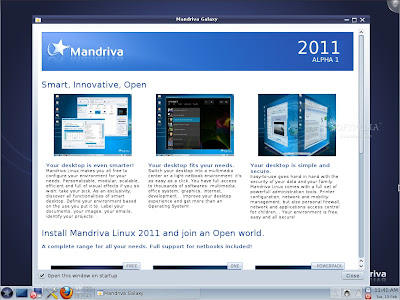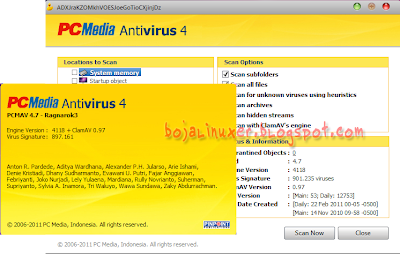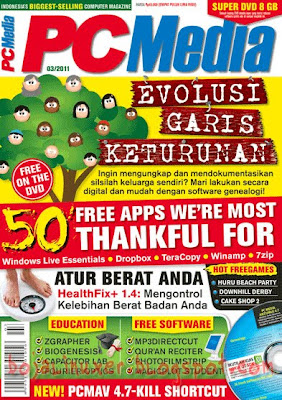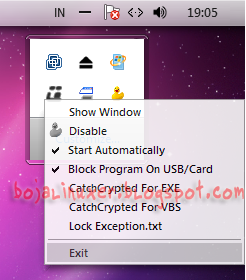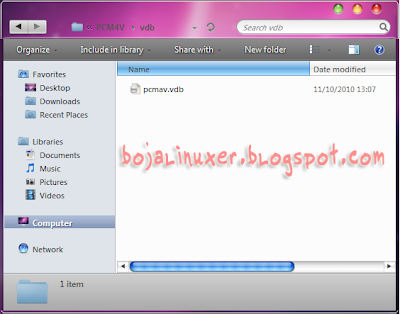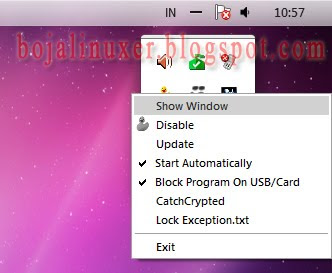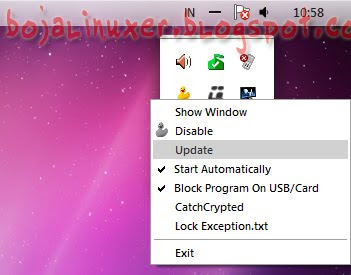Ubuntu 11.04 - Seperti pernah kami sampaikan sebelumnya, Ubuntu 11.04 alpha 3 akan menjadi moment pengenalan fitur-fitur baru. Dan sesuai jadwal yang telah diumumkan, 3 Maret 2011, versi alpha ketiga dari Ubuntu 11.04 telah resmi diluncurkan.
Ubuntu 11.04 Alpha 3 datang bersama kernel Linux 2.6.38 RC6, LibreOffice 3.3.1, Unity 3.6.0, Mozilla Firefox 4.0 Beta 12, Transmission 2.13, Upstart 0.9.0 dan telah banyak bug yang diperbaiki .
Antarmuka Unity pada Ubuntu 11.04 Alpha 3 telah nampak adanya perubahan besar, termasuk fungsi resize Dash, kemampuan untuk mengurutkan aplikasi sesuai kategori , dan mengurutkan file berdasarkan folder ...
Installer Ubuntu 11.04 Alpha 3 juga telah diperbarui , dimana memungkinkan pengguna untuk meng-upgrade instalasi Ubuntu yang sedang digunakan ke rilis baru (tidak menutup kemungkinan akan tersedia untuk versi desktop live CD Ubuntu 11.04)...
Dialog informasi untuk NetworkManager sekarang menunjukkan informasi tentang protokol IPv6 ...
Ubuntu One kini tampil dengan brand baru dan panel kontrol yang indah...
Banshee Media Player menggantikan Rhythmbox dan sekarang merupakan default media player dan organizer aplikasi untuk Ubuntu 11.04 ...
Paket kernel di Ubuntu 11.04 Alpha 3 telah diperbarui ke versi 2.6.38-5.32, berdasarkan kernel Linux 2.6.38 RC6 . Kernel ini membawa dukungan yang lebih baik untuk pengguna Intel, Nvidia, dan ATI Radeon, memperbaiki masalah blank screen dan perbaikan beberapa masalah resume/suspend.
Apa yang baru dalam Kubuntu 11.04 Alpha 3?
Seperti yang telah Anda ketahui dari versi Alpha sebelumnya, Kubuntu 11.04 Alpha 3 telah dibangun diatas KDE SC 4.6.0. Kubuntu 11.04 Alpha 3 memuat juga sistem kerja Samba File Sharing baru (cukup klik kanan pada folder, pilih "Properties" dan berbagi itu dengan jaringan Anda).
Kubuntu 11.04 Alpha 3 juga disertai beberapa update pada paket system-config-printer-kde, dan Pemilihan Bahasa Sistem baru yang memungkinkan pengguna untuk menginstal, menghapus dan mengelola bahasa sistem (diintegrasikan dalam System Settings -> System Languages section).
Apa yang baru di Xubuntu 11.04 Alpha 3?
Xubuntu 11.04 Alpha 3 dibangun di atas lingkungan desktop Xfce 4.8 yang dirilis baru-baru ini. Default media player di Xubutu 11.04 Alpha 3 sekarang adalah gMusicBrowser yang menggantikan Exaile.
Download Ubuntu 11.04 Alpha 3:
- Ubuntu 11.04 Alpha 3 Desktop i386 ISO / Torrent | x86_64 ISO / Torrent;
- Ubuntu 11.04 Alpha 3 Alternate i386 ISO / Torrent | x86_64 ISO / Torrent;
- Ubuntu 11.04 Alpha 3 Server i386 ISO / Torrent | x86_64 ISO / Torrent;
- Ubuntu 11.04 Alpha 3 DVD i386 ISO / Torrent | x86_64 ISO / Torrent.
- Kubuntu 11.04 Alpha 3 Desktop i386 ISO / Torrent | x86_64 ISO / Torrent;
- Kubuntu 11.04 Alpha 3 Alternate i386 ISO / Torrent | x86_64 ISO / Torrent;
- Kubuntu 11.04 Alpha 3 DVD i386 ISO / Torrent | x86_64 ISO / Torrent.
- Xubuntu 11.04 Alpha 3 Desktop i386 ISO / Torrent | x86_64 ISO / Torrent;
- Xubuntu 11.04 Alpha 3 Alternate i386 ISO / Torrent | x86_64 ISO / Torrent.
Catatan: Jika Anda mendownload lebih dari satu versi pada satu arsitektur yang sama (misal Ubuntu i386 dan Kubuntu i386) maka saat download versi kedua silahkan rename file agar tidak terjadi penimpaan karena penamaan file baik Ubuntu, Kubuntu maupun Xubuntu adalah sama.
Catatan2: Jika ketika Anda mengunjungi halaman ini link download untuk file yang diinginkan sudah tidak tersedia, itu berarti update atau versi baru telah tersedia. Silahkan kunjungi halaman lain di blog ini untuk mendapatkan update atau versi terbaru dari OS/software ini.
Disarikan dari news.softpedia.com